Tredimensionale blokbogstaver er velegnede til titler og sidetitler og plakater. Nøglen til at få det til at se 3D ud, er at give bogstaverne indtryk af at være oplyst og tilføje lidt skygge. Det er lidt svært at mestre. Her er detaljerne om, hvordan du opretter effekten.
Trin
Metode 1 af 2: Oprettelse af kursiv

Trin 1. Tegn de fede bogstaver
Start med at skitsere et ord eller navn med fede bogstaver i midten af papiret.
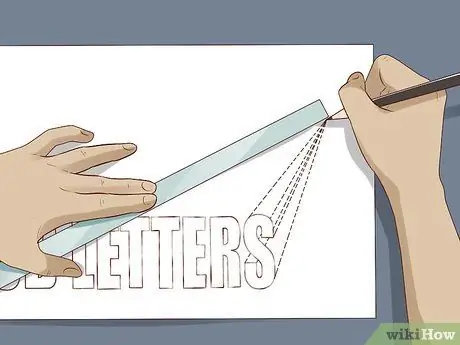
Trin 2. Vælg den ønskede vinkel
Sæt et "X" i et tomt mellemrum på papiret i øverste venstre eller højre hjørne af det ord, du har oprettet tidligere. Tegn derefter en linje fra bogstaverne til "X". Husk også at tegne streger fra bogstavernes hjørner.
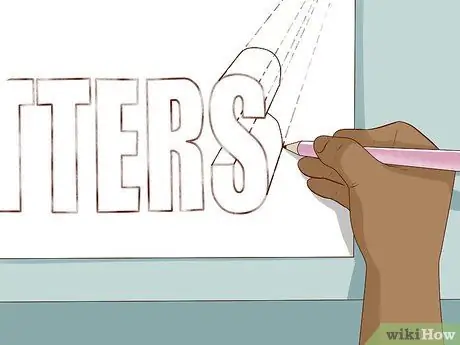
Trin 3. Opret dimensionerne
Når du har tegnet linjen, skal du bruge den som en vejledning til at oprette fede dimensioner for brevet.

Trin 4. Afslut den 3-dimensionelle bogstav
Fortsæt med at fortsætte ovenstående trin, indtil hvert bogstav er fuldført. I eksemplet ovenfor er tallet "3" det sidste bogstav eller tal, der giver en tredimensionel effekt. Husk også omhyggeligt at slette guidelinjerne, når du er færdig med at tegne et enkelt bogstav for at gøre det lettere for dig at oprette en tredimensionel effekt.
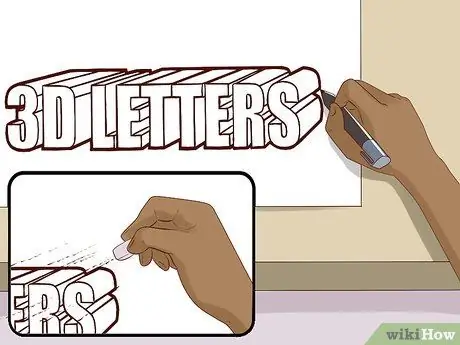
Trin 5. Giv omridset
Beskriv omridset med en sort pen eller markør, og slet derefter blyantmærker for at rydde op i din tegning. Derudover skal du lave en fed streg på ordets kontur; brug en pen med stor spids.
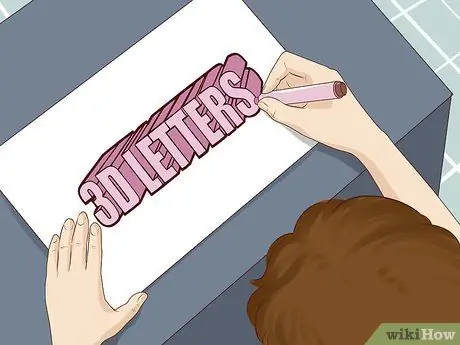
Trin 6. Farvelæg bogstaverne
Brug en farve med lyse og mørke variationer som i illustrationen, nemlig lilla og mørk lilla.
Metode 2 af 2: Oprettelse af pyramidebrev

Trin 1. Opret bogstaverne
Start med at oprette de ønskede bogstaver.
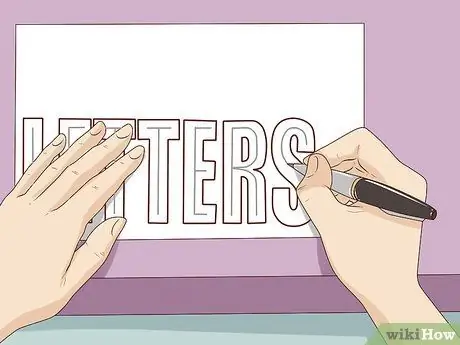
Trin 2. Skitsér de oprettede bogstaver
Giv bogstavet ONE et tyndt omrids.
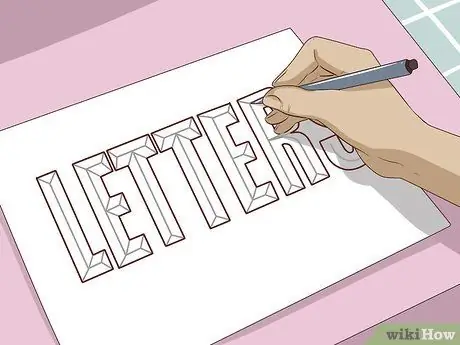
Trin 3. Tilslut alt
Forbind den indre ende af brevet med hjørnet af linjen omkring det.
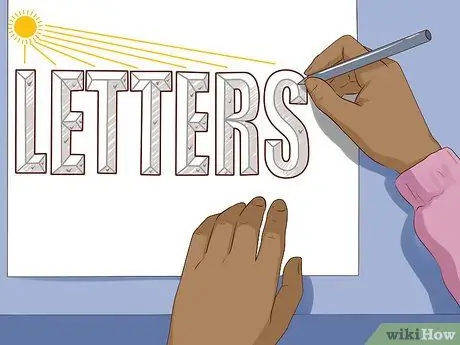
Trin 4. Lav lyset
Bestem den del, der bliver lyskilden. Du kan tegne en cirkel, firkant eller et andet symbol, der kan indikere, hvor lyskilden kommer fra.
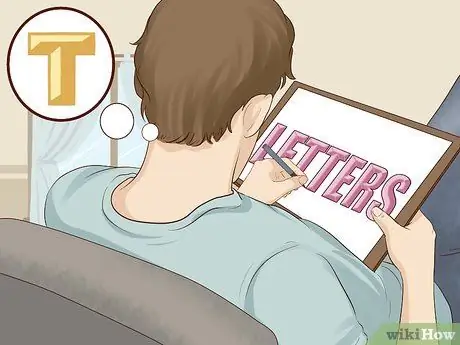
Trin 5. Giv den en skygge
Forestil dig, at du kigger på rigtige blokbogstaver. Lav en skygge på den del af brevet, der ikke udsættes for lys.
Tips
- Start med en blyant først, og brug derefter markeringerne til at skabe skygger.
- Hvis det bogstav, du skriver, skal vises på en computerskærm, skal lyskilden være øverst til venstre. Dette er en regel, som alle computerprogrammer forsøger at anvende. Hvis lyskilden ikke er øverst til venstre, vil bogstaverne se hule ud.
- Prøv at lave forskellige bogstaver, ord og skygger. Se hvordan det blev!
- Brug H -blyanten, når du tegner bogstaver, så du kan slette markørlinjerne samt omridset af bogstaverne på én gang.
- Skygger baggrunden for bogstaverne for at få dem til at se pænere ud.
- Brug først en blyant, så du kan slette den, hvis noget går galt.
- Brug ikke en markør, der er for tyk, når du sporer omridset af bogstaverne for ikke at dække de detaljer, der er blevet oprettet.







